Sådan tildeles en Opgavekalender i Microsoft Project
Microsoft Project tildeler projektkalenderen til opgaver som standard. Men det er muligt at tildele en unik opgavekalender til specifikke opgaver.
det er nemmest at have en kalender tildelt alle opgaver i en tidsplan. Dette er grunden til, at standard i Microsoft Project er at tildele alle opgaver projektkalenderen. Dette giver mening, fordi generelt alt arbejde i et projekt udføres ved hjælp af en arbejdsuge tidsplan, måske en 8-timers om dagen fem dages arbejdsuge tidsplan eller en 10-timers om dagen fire dages arbejdsuge tidsplan.
der er dog mange situationer, hvor det er hensigtsmæssigt at tildele en opgave en unik opgavekalender. Det er muligt at lave unikke kalendertildelinger til individuelle opgaver i en Microsoft Project schedule.
denne artikel viser et hurtigt tip til at tildele en individuel opgave en unik opgavekalender i Microsoft Project.
nedenfor i Figur 1 er vores demonstrationsprojekt.
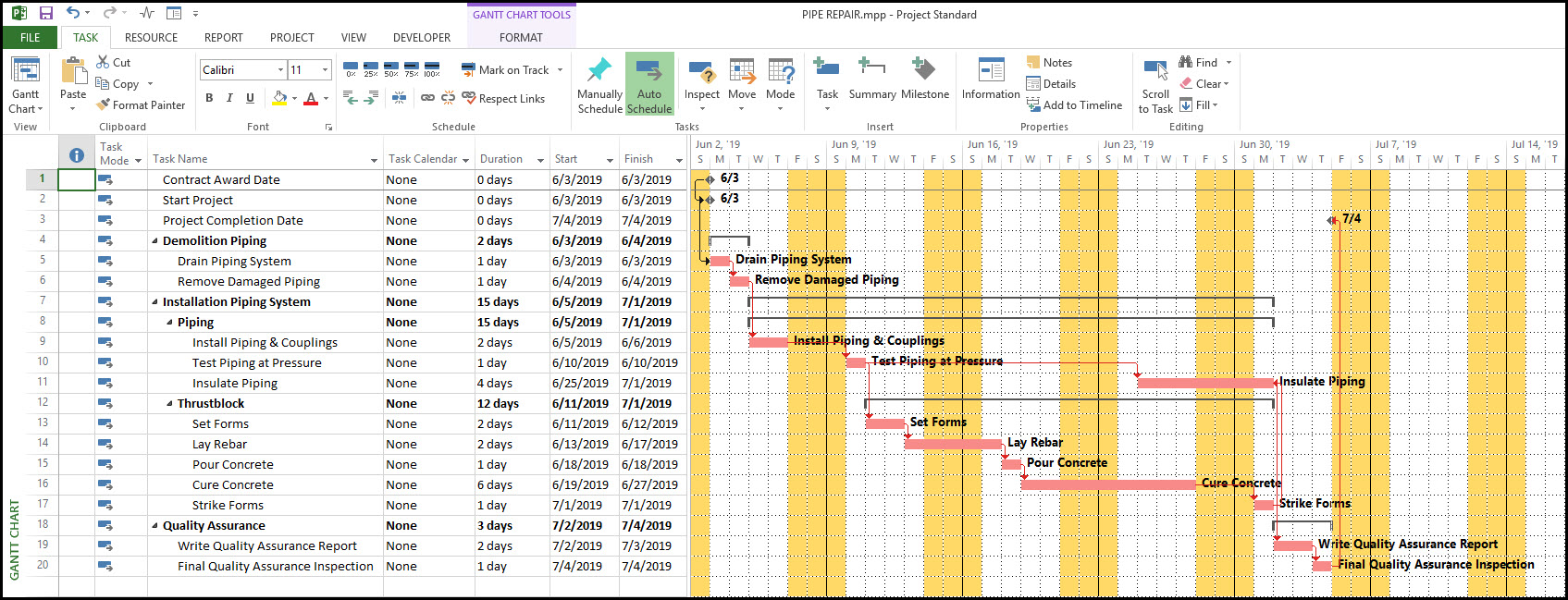 Figur 1
Figur 1
dette er et rørreparations-og forbedringsprojekt. Bemærk, at kolonnen opgavekalender viser, at alle aktiviteter i øjeblikket ikke er tildelt nogen for Opgavekalenderen. Dette betyder, at alle opgaver i øjeblikket er planlagt ved hjælp af projektkalenderen.
for at få vist projektkalendertildelingen skal du vælge fanen projekt og ikonet projektoplysninger, figur 2.
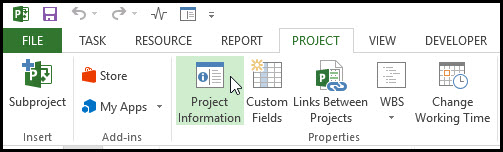 figur 2
figur 2
i projektinformationsdialogen, figur 3, ser vi, at den aktuelt tildelte projektkalender er ‘4 til 10 arbejdsuge’ – kalenderen.
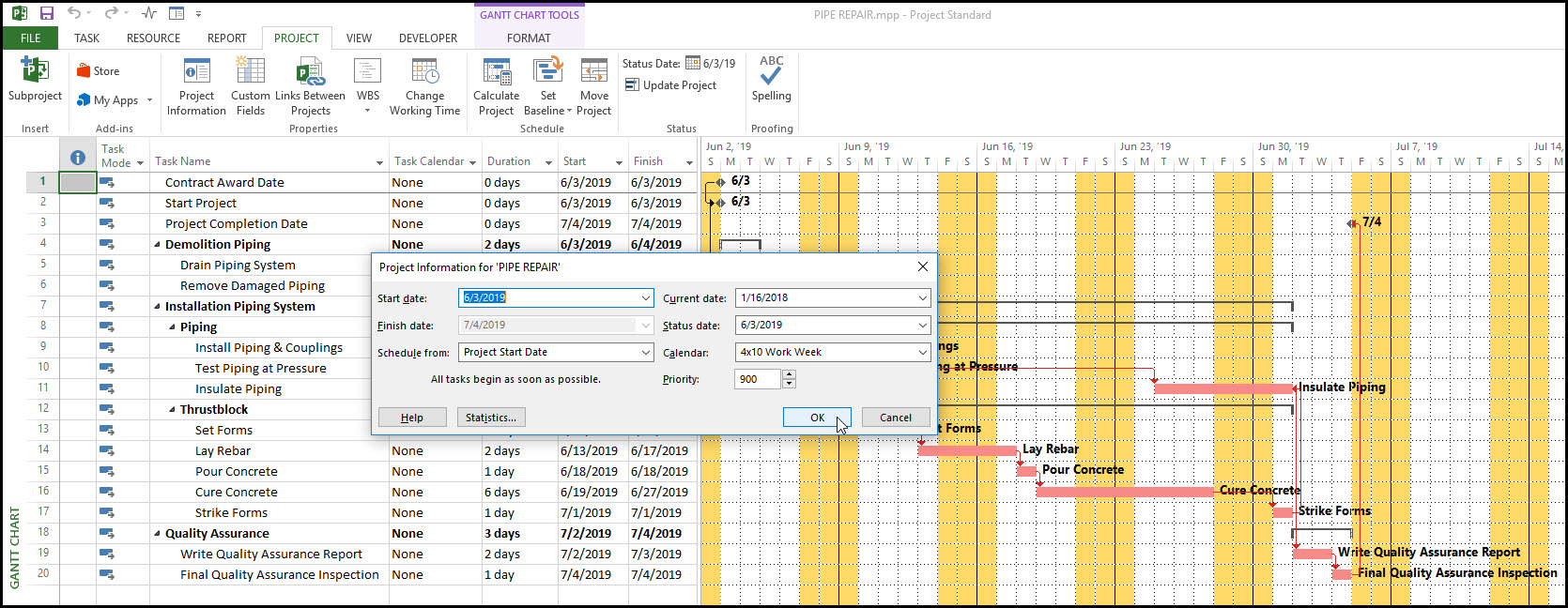 figur 3
figur 3
dette er en 10-time om dagen fire dages arbejdsuge tidsplan. Fordi alle planlægningsaktiviteter ikke har nogen som opgavekalendertildelingen, planlægges de ved hjælp af projektkalenderen ‘4 Lot 10 arbejdsuge’.
vi ønsker dog at tildele cure concrete-opgaven en unik 7-dages arbejdsuge-opgavekalender. Denne 7-dages arbejdsuge kalender modellerer hærdningen af beton, der fortsætter gennem helgedagene. Lad os fortsætte og oprette en unik 7-dages arbejdsuge kalender. Vælg fanen projekt, og skift arbejdstidsikon, figur 4.
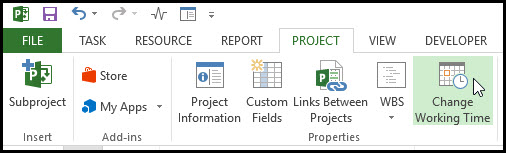 figur 4
figur 4
vi klikker på Opret ny kalender. Toggle lav en kopi af’ 4 laster 10 arbejdsuge ‘ kalender, skriv navnet Cure Time, og klik på OK, figur 5.
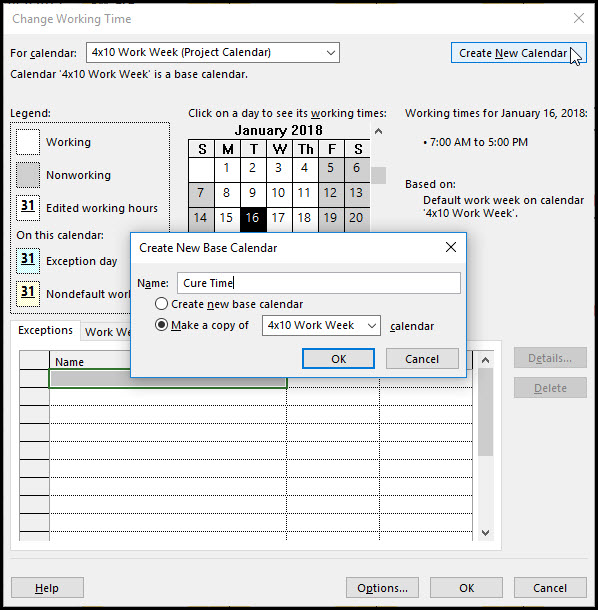 figur 5
figur 5
vælg fanen arbejdsuger, og klik på detaljer, figur 6.
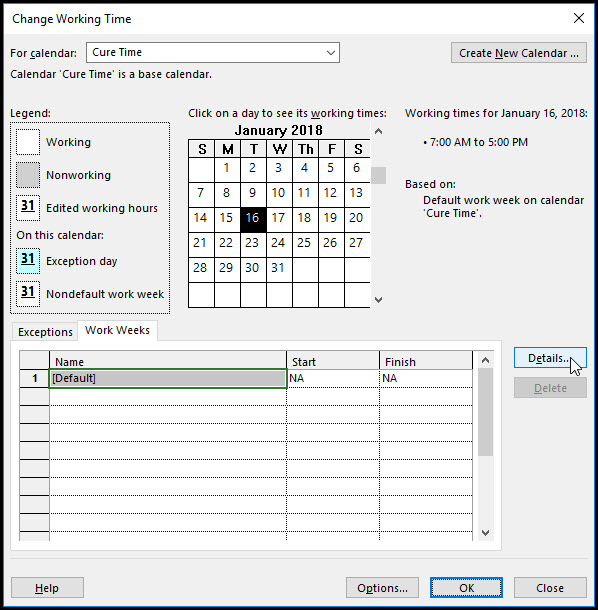 figur 6
figur 6
i dialogboksen cure time details, Figur 7, laver vi hver dag, søndag til lørdag, en 7:00 am til 5:00 PM ti timers arbejdsdag.
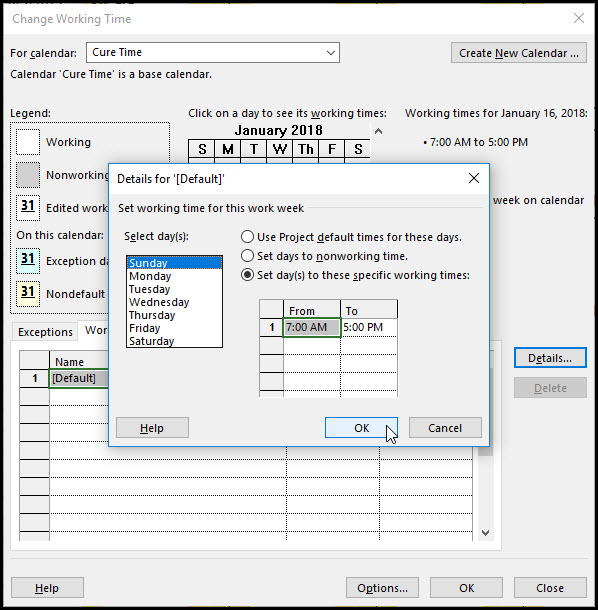 Figur 7
Figur 7
Klik på OK. Fedt! Vores konkrete kur kalender er færdig.
nu ændrer vi simpelthen Opgavekalenderen for betonhærdning fra ingen til ‘Helbredelsestid’, figur 8.
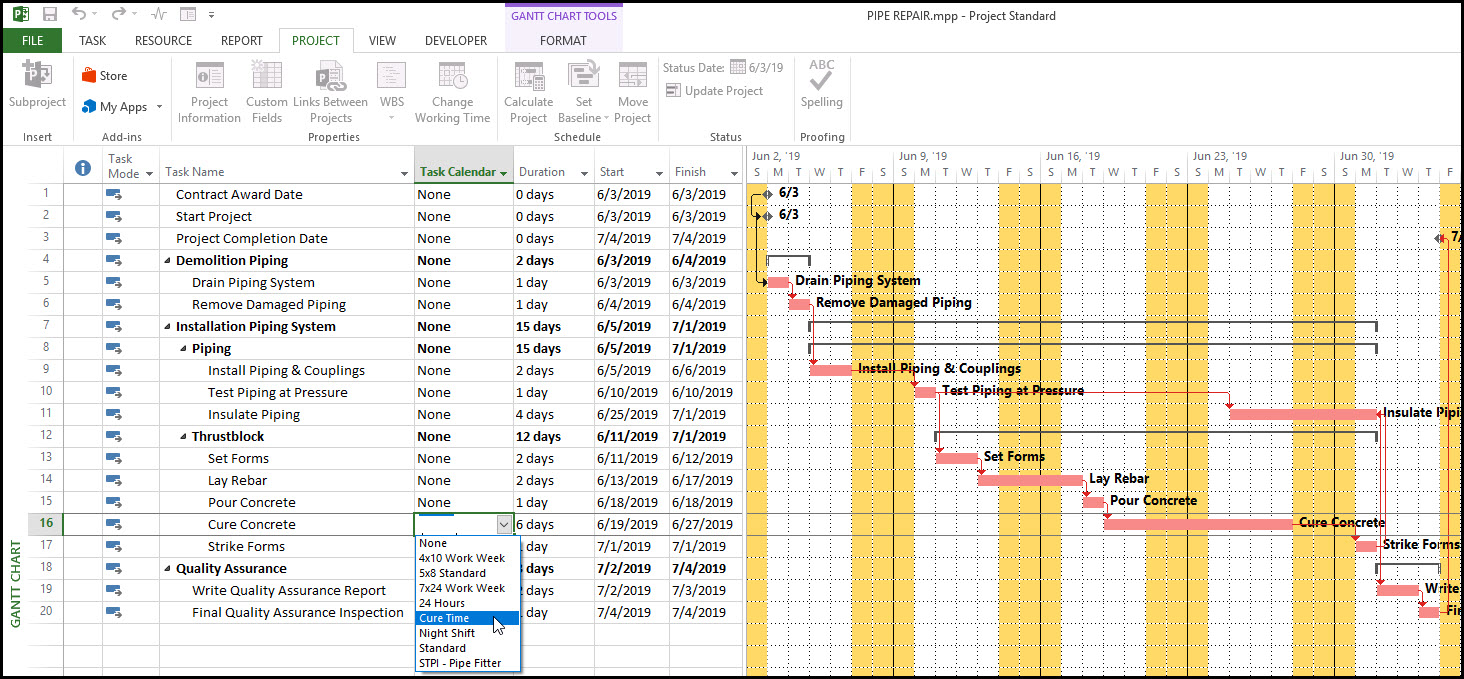 figur 8
figur 8
den endelige projektplan vises i figur 9.
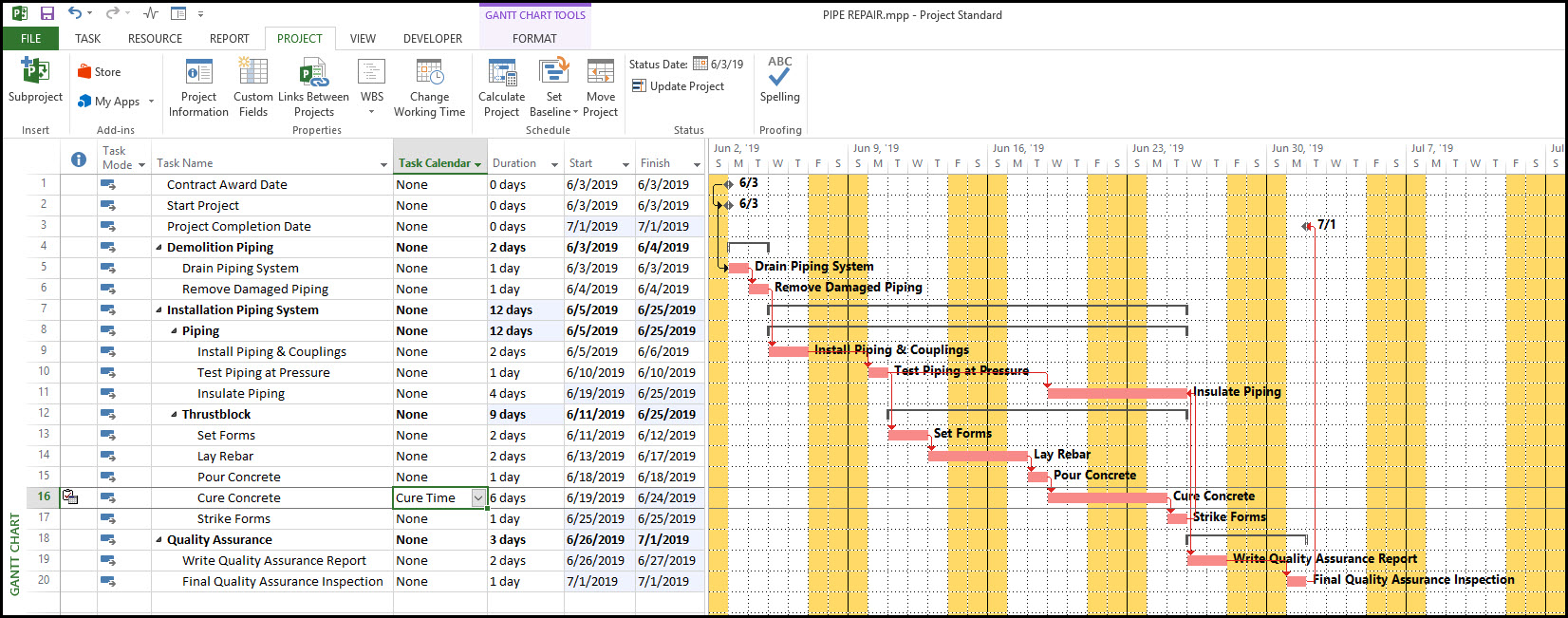 figur 9
figur 9
Bemærk, at cure concrete-opgaven gik fra en 9-dages opgave ved hjælp af projektkalenderen til en 6-dages opgave ved hjælp af ‘Cure Time’ – kalenderen. Vores cure time-opgave tegner sig nu for helgebetonhærdning.
oversigt
som standard planlægger Microsoft Project opgaver ved hjælp af projektkalenderen. Det er dog muligt at tildele en unik opgavekalender i Microsoft Project til en bestemt opgave. Hvis indstillingen opgavekalender ikke er nogen, planlægger Microsoft Project den opgave ved hjælp af projektkalenderen.
tildeling af en opgave en unik opgavekalender er så simpelt som at vise kolonnen opgavekalender og vælge en kalender fra en rulleliste med kalendere til din respektive opgave. På denne måde kan planlæggeren tildele en kalender til en individuel opgave til modellering af unik indsats, såsom hærdning af beton.